A ZFS konfigurálása az Ubuntu 20.04 rendszeren
Mihelyt befejezte a ZFS telepítését az Ubuntu 20.04 rendszeren, a következő lépés a merevlemezek konfigurálása. A ZFS-sel kapcsolatban rengeteg lehetőség van, és az, hogy mit választ, attól függ, hogy hány meghajtó áll rendelkezésére, és mik a tárolási céljai. Például inkább a sebességre vagy a redundanciára összpontosítana a tárolótömbje? 3 vagy 20 lemezzel rendelkezik? Mi a helyzet a titkosítással?
Bármelyik konfigurációt is választja, ebben az útmutatóban megmutatjuk, hogyan kezdjen hozzá. Olvassa tovább, ahogy a ZFS alapvető használati parancsait, valamint a zpoolok, a RAID-Z, a titkosítás és még sok más beállítását tárgyaljuk.
Ebben az útmutatóban megtanulja:
- Hogyan telepítse a ZFS-t Ubuntu 20.04
- Hogyan hozzon létre és semmisítsen meg zpoolokat
- A különböző szintű RAID és RAID-Z beállítása
- Hogyan használja a titkosítást a ZFS-szel

| Kategória | Követelmények, konvenciók vagy használt szoftververzió |
|---|---|
| Rendszer | Telepített vagy frissített Ubuntu 20.04 Focal Fossa |
| Szoftver | ZFS Utilities |
| Más | Privileged hozzáférés a Linux rendszerhez rootként vagy a sudo paranccsal. |
| Egyezmények | # – megköveteli, hogy az adott linux parancsokat root jogosultságokkal lehessen végrehajtani, akár közvetlenül root felhasználóként, akár a sudo parancs $ – használatával. az adott linux parancsokat normál, nem privilegizált felhasználóként kell végrehajtani
|
Előfeltételek
A ZFS használatának megkezdéséhez és az útmutató követéséhez csak az Ubuntu 20-ra van szüksége.04 Focal Fossa, néhány merevlemez, amelyet a tárolótömb(ök)ben használni szeretnél, és a rendszeredre telepített ZFS segédprogramok. Ha még nincs telepítve a ZFS, nyisson terminált, és telepítse a zfsutils-linux csomagot ezzel a két paranccsal:
$ sudo apt update$ sudo apt install zfsutils-linux
A ZFS telepítését a következő paranccsal ellenőrizheti a terminálban:
$ zfs --version
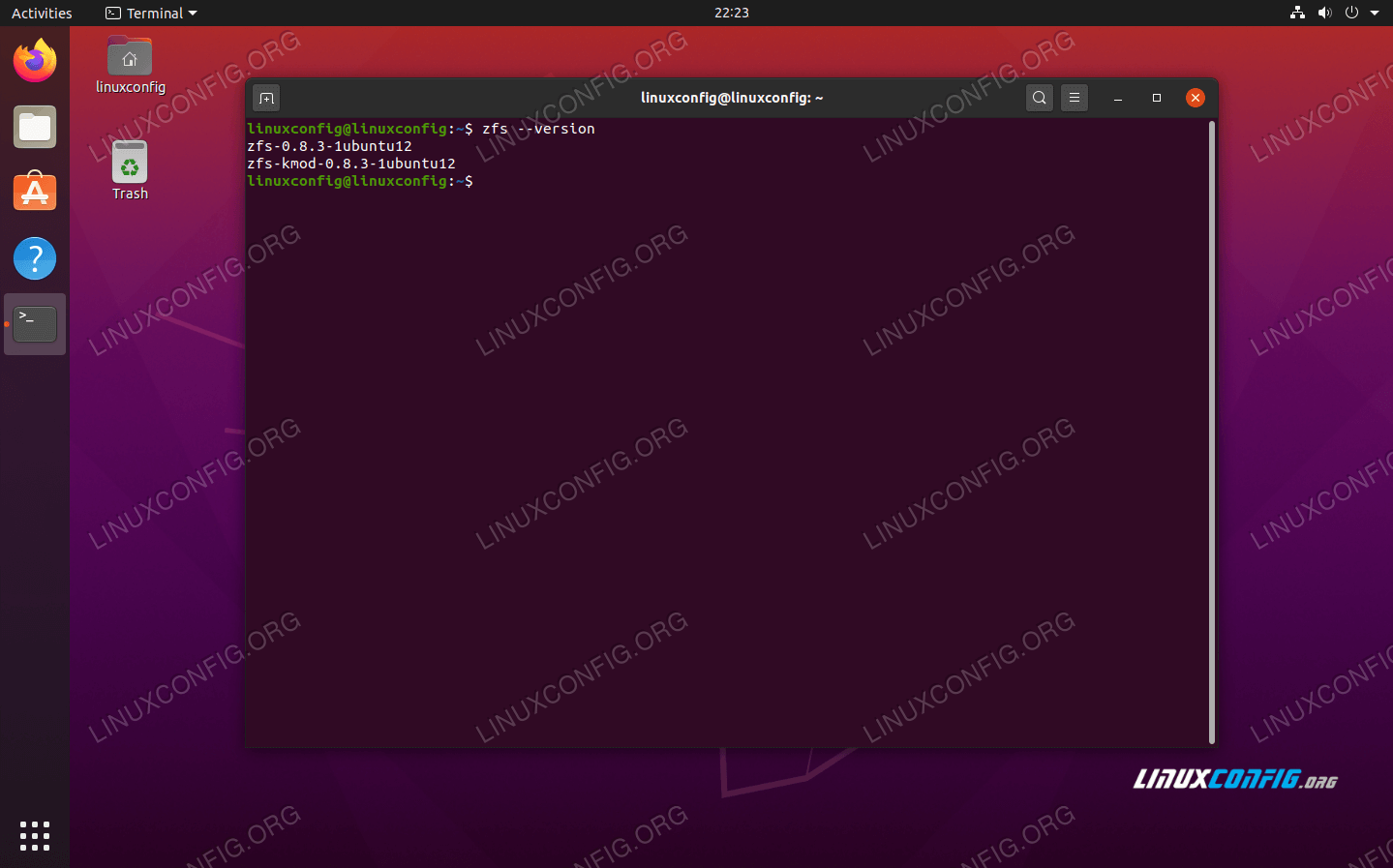
ZFS alapvető használata és parancsok
Tesztrendszerünkben van néhány merevlemez, amelyeket a ZFS-szel tervezünk használni. Ebben a részben különböző dolgokat mutatunk be, amelyeket velük végezhetünk.
Amikor új merevlemezeket csatlakoztatunk a rendszerünkhöz, a ZFS az eszköz nevével címzi őket – általában valami /dev/sda vagy hasonló. A fdisk paranccsal megnézheted, hogy milyen merevlemezek állnak rendelkezésedre.
$ sudo fdisk -l
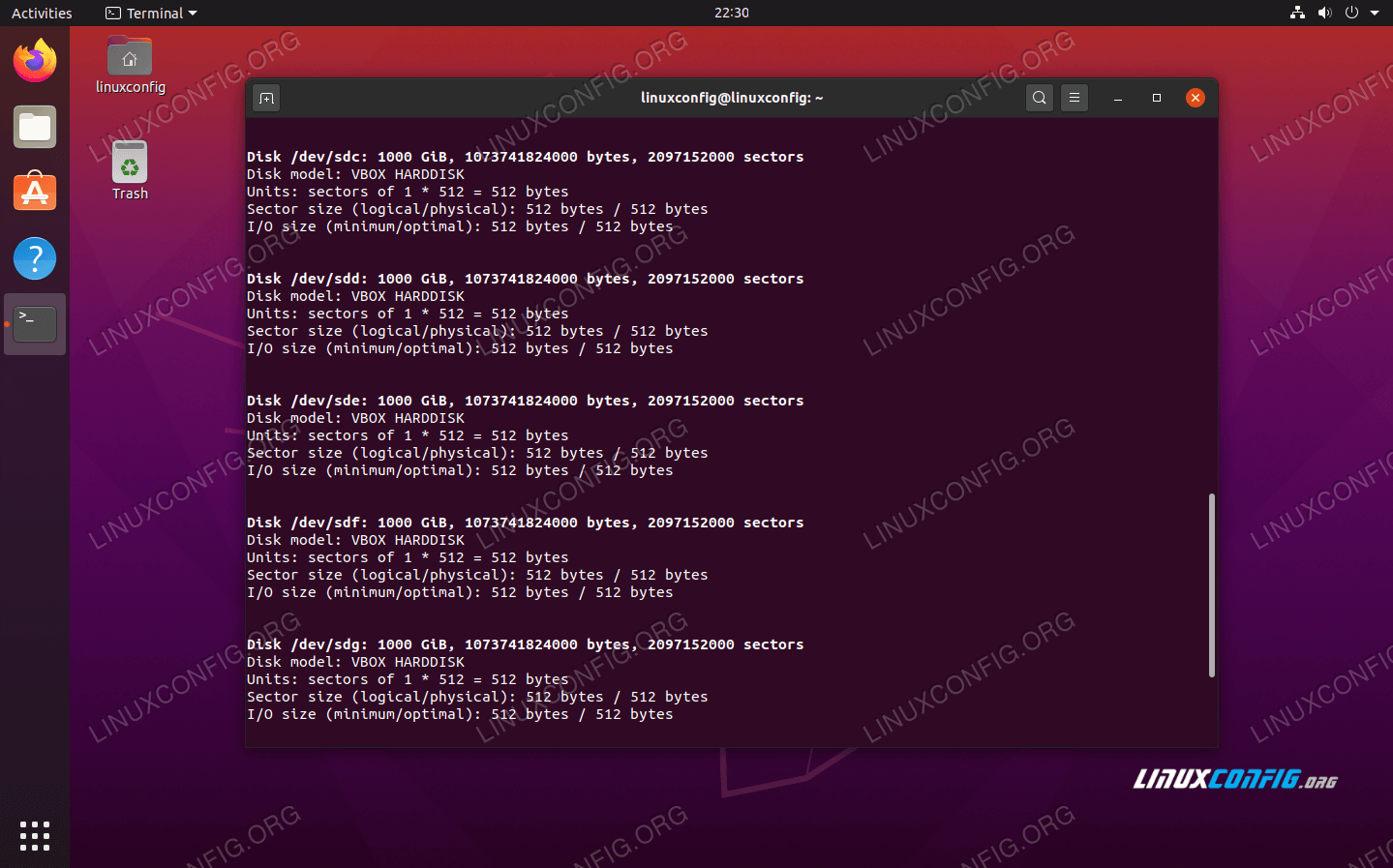
ZFS tároló poolok létrehozása és megsemmisítése
A ZFS a lemezek “összevonásával” működik. Ezek a poolok (amelyeket általában “zpooloknak” neveznek) különböző RAID-szintekhez konfigurálhatók.
Az első zpool, amelyet megnézünk, egy RAID 0. Ez úgy működik, hogy az adatokat több lemezre csíkozza. Amikor egy fájlt olvasunk vagy írunk a tárolópoolba, az összes lemez együttesen fogja bemutatni az adatok egy részét. Ez sebességnövekedést kínál az olvasási és írási sebességhez, de nem tesz semmit a redundancia érdekében. Ami azt illeti, bármilyen lemezhiba a poolban az adatok teljes elvesztését eredményezi.
$ sudo zpool create mypool /dev/sdb /dev/sdc
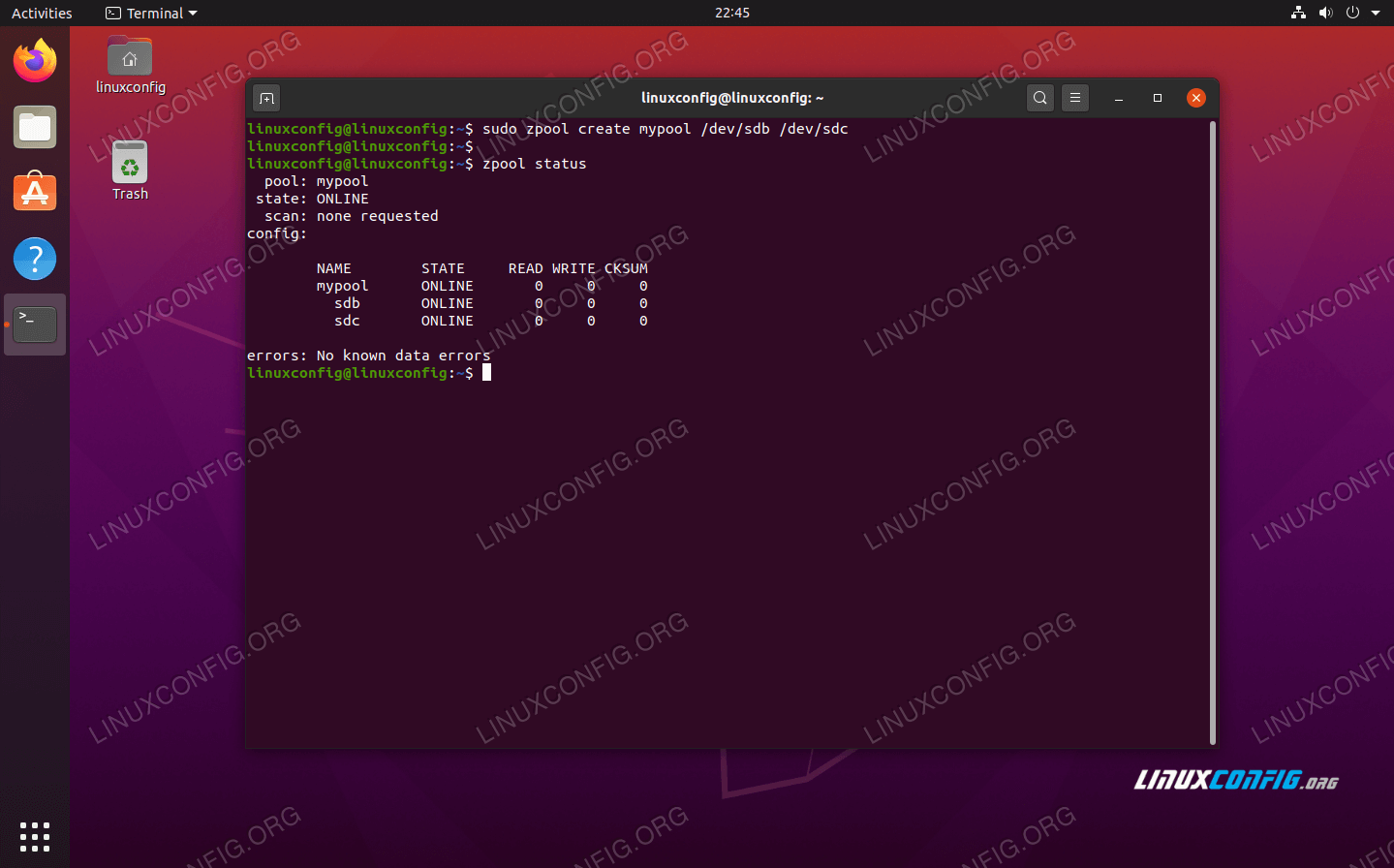
Ez a parancs létrehozott egy “mypool” nevű ZFS tároló poolt két merevlemezzel, /dev/sdb és /dev/sdc. A következő parancs futtatásával bármikor megtekintheti a tároló poolok részleteit:
$ zpool status
A ZFS tároló poolok tömörebb jelentését pedig a következő parancs futtatásával tekintheti meg:
$ zpool list
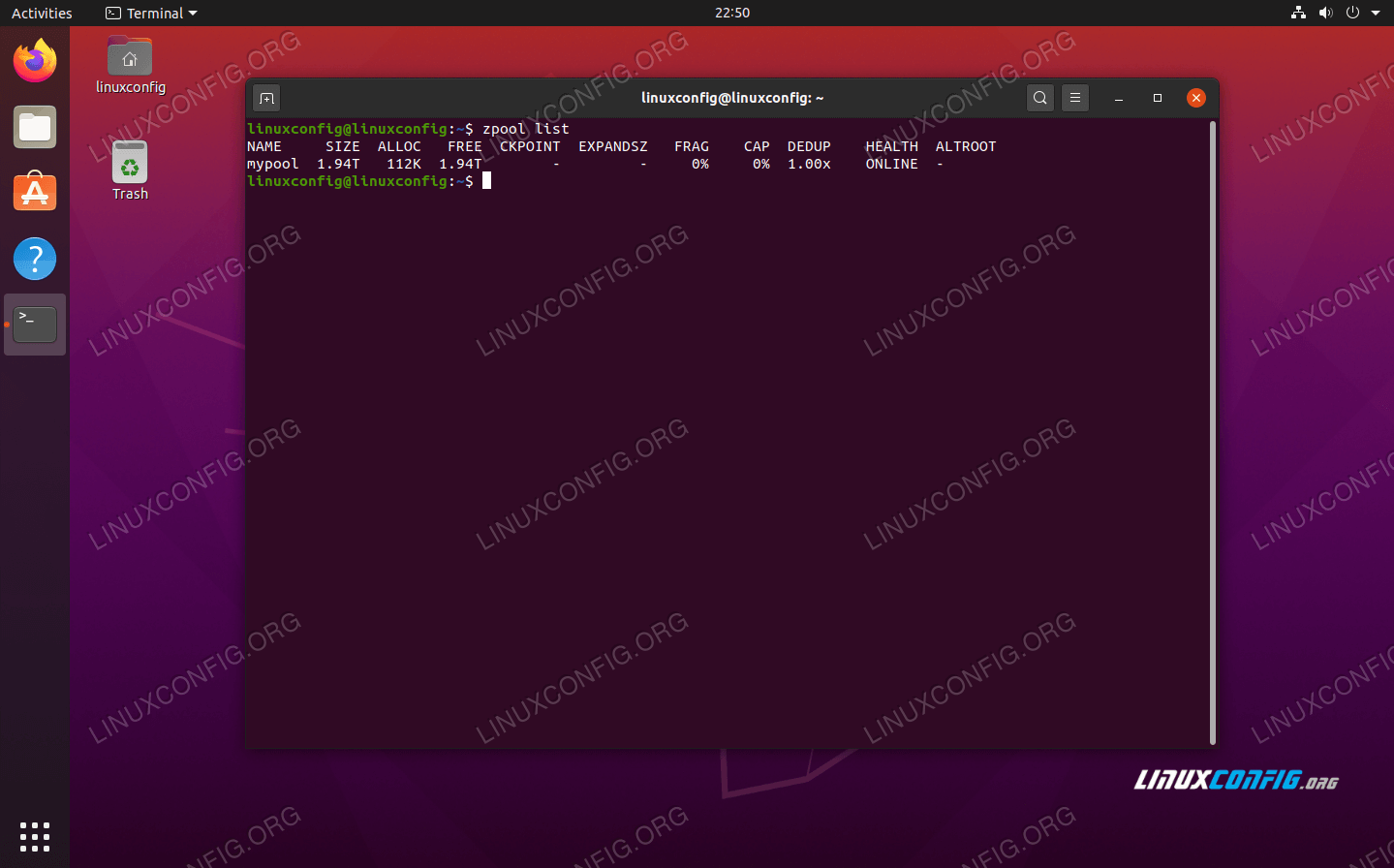
Az újonnan létrehozott pool automatikusan felcsatolásra kerül az Ön számára, és azonnal elkezdheti használni. A ZFS egyik kellemes tulajdonsága, hogy nem kell hosszadalmas particionálási (ha egész lemezeket használsz) vagy formázási folyamaton keresztülmenned. A tároló egyszerűen azonnal elérhető.
$ df -hT | grep zfs
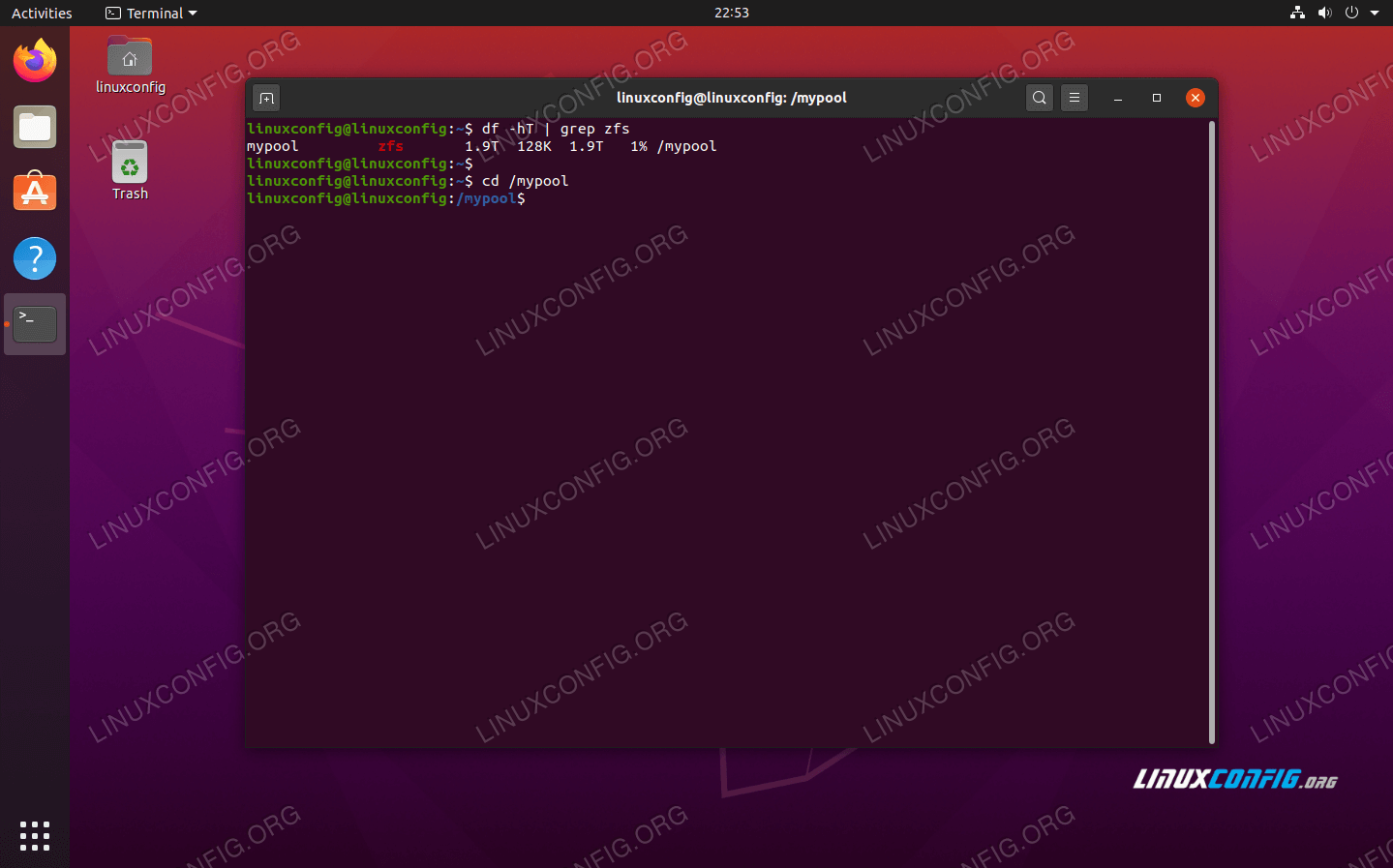
Ha egy újabb merevlemezt szeretne hozzáadni a poolhoz, nézze meg ezt a parancsot, ahol a korábban létrehozott mypool tároló poolunkhoz /dev/sdd merevlemezt adunk hozzá:
$ sudo zpool add mypool /dev/sdd
Láthatjuk, hogy a meghajtót a zpool status paranccsal adtuk hozzá a zpoolhoz.
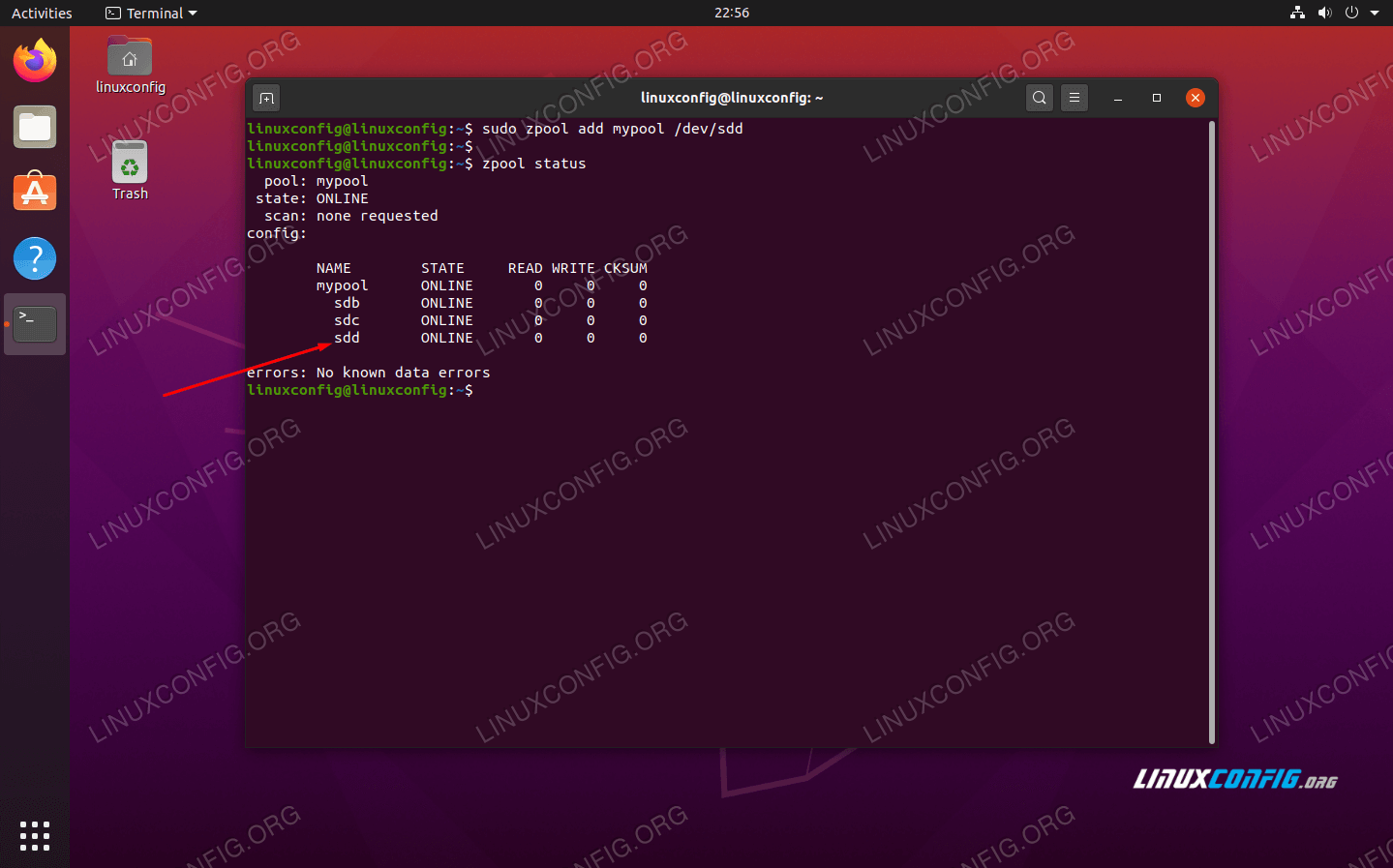
A zpoolunkat bármikor megsemmisíthetjük a következő paranccsal:
$ sudo zpool destroy mypool
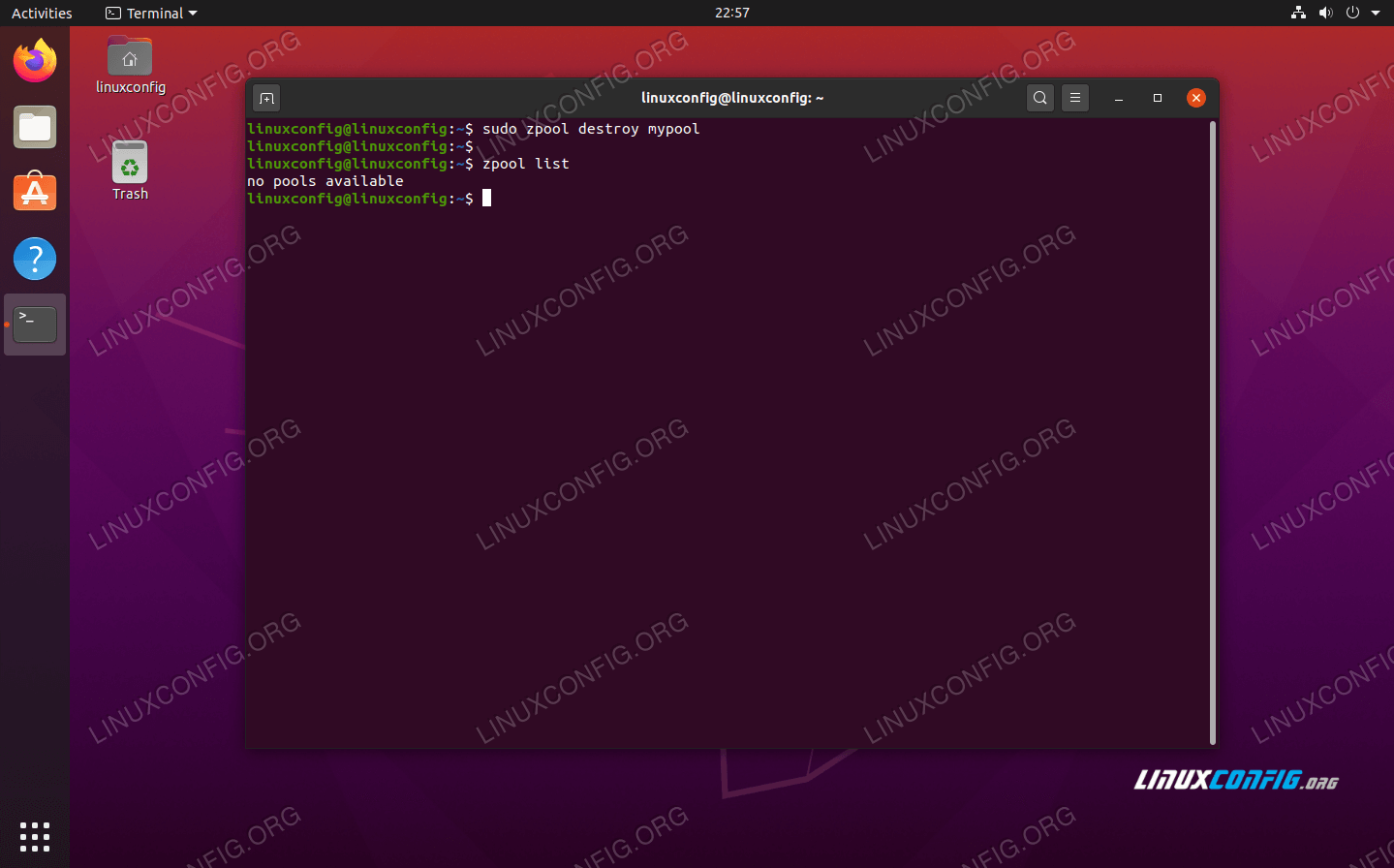
RAID 0 zpoolok esetében egyetlen lemezt sem távolíthatunk el a poolból anélkül, hogy a pool teljesen megsemmisülne és az összes adat elveszne. A ZFS-nek számos különböző lehetősége van, amelyek közül néhány lehetővé teszi a lemezek eltávolítását vagy meghibásodását a pool integritásának megőrzése mellett.
A ZFS tároló poolok egyéb típusai ugyanúgy jönnek létre, mint ahogy azt fentebb bemutattuk, de a pool létrehozásakor a zpool parancsban egy további argumentumot kell megadnunk. Nézzünk néhány példát.
A tükrözött tároló pool a ZFS RAID 1 megfelelője. Ez redundanciát biztosít, mivel az összes adatot egy merevlemezről egy vagy több másikra tükrözzük. Tükrözött tároló pool létrehozásához használja a következő parancsszintaxist:
$ sudo zpool create mypool mirror /dev/sdb /dev/sdc
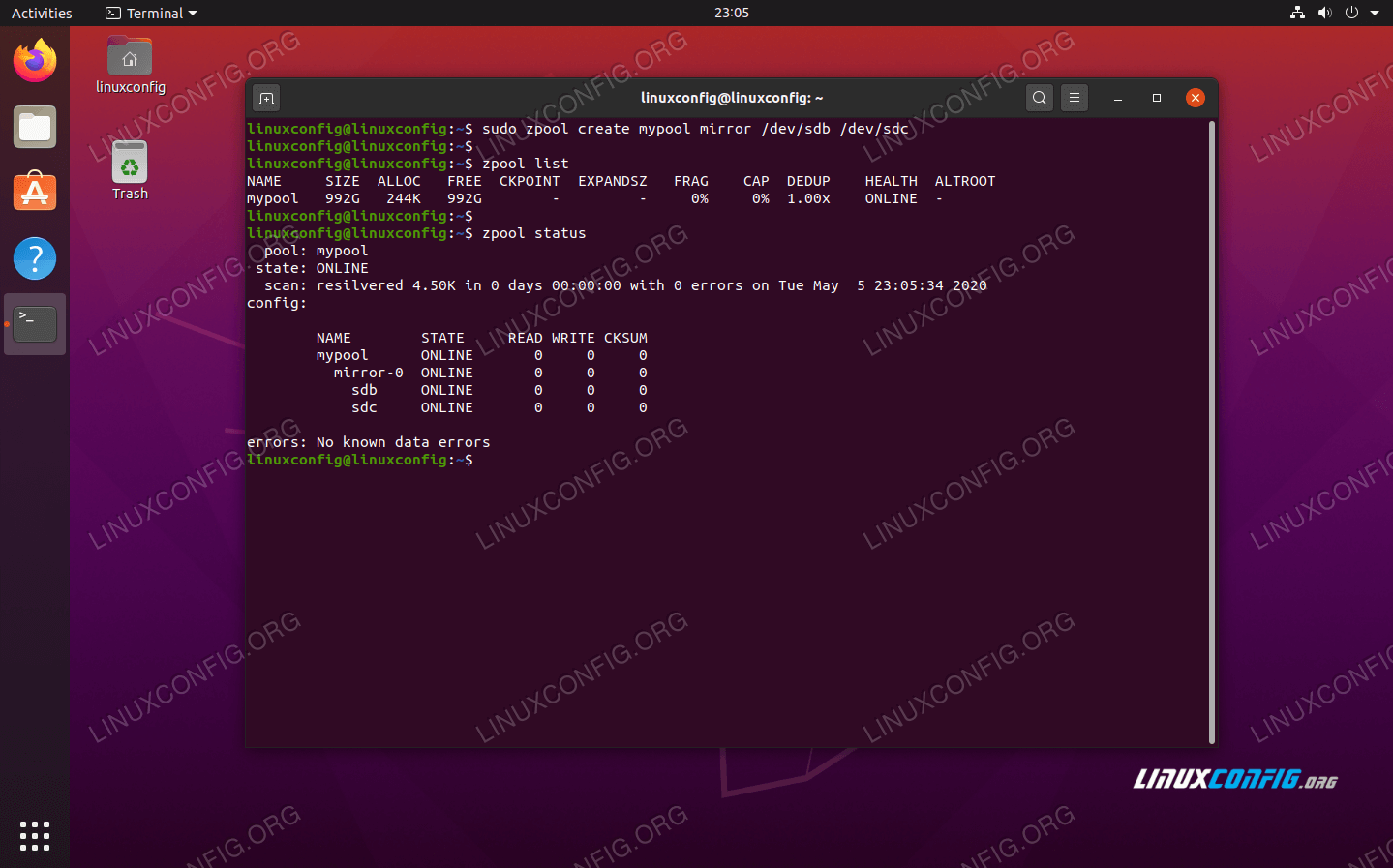
A poolhoz természetesen további lemezeket is hozzáadhat, hogy további redundanciát hozzon létre.
Most nézzük meg a RAID-Z poolokat. A RAID-Z nagyon hasonlít a RAID 5-re, de jobb sebességgel és a RAID 5-tel kapcsolatos néhány gyakori hiba elkerülésével javítja azt.
A RAID-Z a blokkszintű csíkozás és az elosztott paritás használatával sebességet és redundanciát biztosít. A RAID-Z három típusa áll rendelkezésre, attól függően, hogy mennyi paritást szeretne.
- raidz1 (vagy csak raidz) – single parity
- raidz2 – double parity
- raidz3 – triple parity
Íme, hogyan hozhat létre egy RAID-Z poolt. A raidz helyett használd a raidz2 vagy raidz3 értéket ebben a parancsban, ha több paritást szeretnél (ne feledd, hogy ebben az esetben további lemezekre is szükséged lesz):
$ sudo zpool create mypool raidz /dev/sdb /dev/sdc /dev/sdd
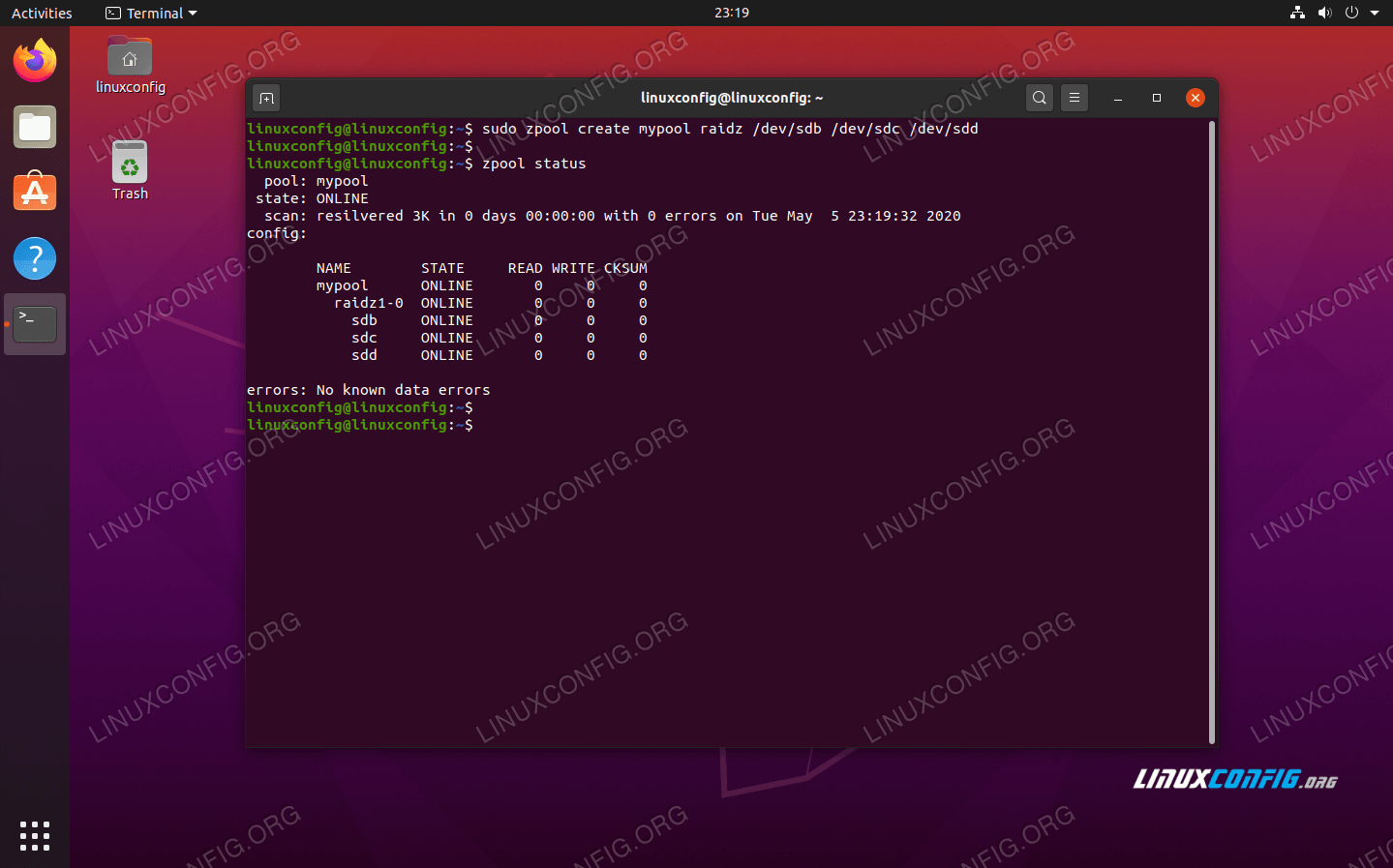
Titkosítás a ZFS-en
A ZFS tároló pool létrehozása után a következő parancsokkal konfigurálhatja a titkosítást rajta. Ebben a példában továbbra is a mypool nevű háromlemezes RAID-Z poolunkat használjuk.
$ sudo zfs create -o encryption=on -o keylocation=prompt -o keyformat=passphrase mypool/encrypted
A kódoláshoz kétszer is meg kell adnia egy jelszót.
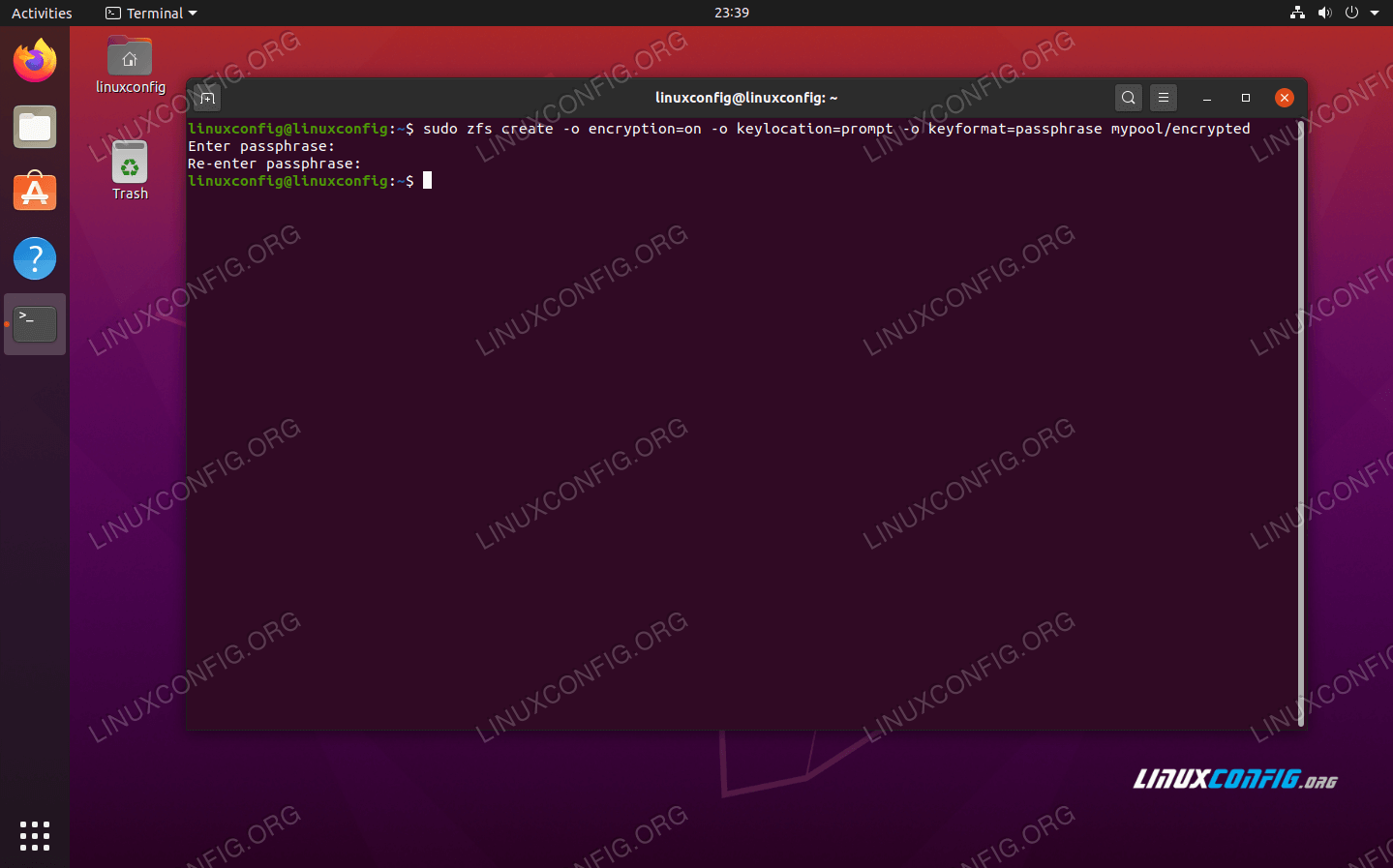
A /mypool/encrypted alatt új könyvtár jön létre, és minden, ami ebben a könyvtárban van, titkosítva lesz. Minden újraindításkor manuálisan kell csatlakoztatni a titkosított adatkészletet. A titkosított adatállományok mountolásakor mindenképpen használja a -l jelzőt. A rendszer kérni fogja, hogy adja meg a korábban kiválasztott jelszót.
$ sudo zfs mount -l mypool/encrypted
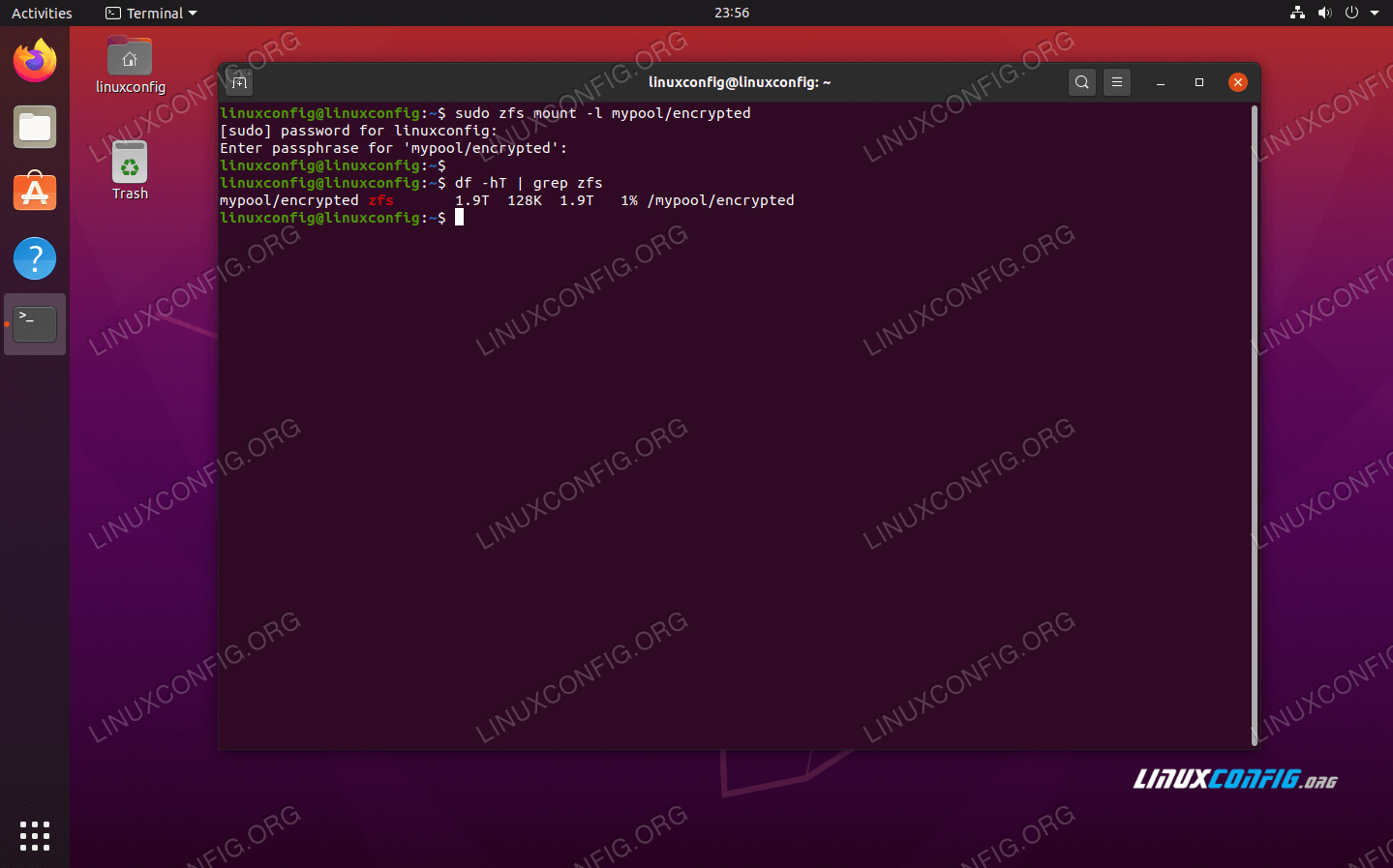
Következtetés
A ZFS egy olyan fájlrendszer, amely a magas rendelkezésre állásra és adatintegritásra összpontosít. Tökéletes tároló/NAS szerverekhez és minden olyan környezethez, ahol a merevlemezek redundanciája mellett az olvasási és írási sebesség is kulcsfontosságú.
Ezzel az útmutatóval megismertük a ZFS néhány alapvető használati parancsát az Ubuntu 20.04 Focal Fossa rendszerben. Megmutattuk, hogyan kezdheti el a ZFS konfigurálását a saját rendszerén a zpoolokkal, de a ZFS konfigurálása sokkal kiterjedtebbé válhat.